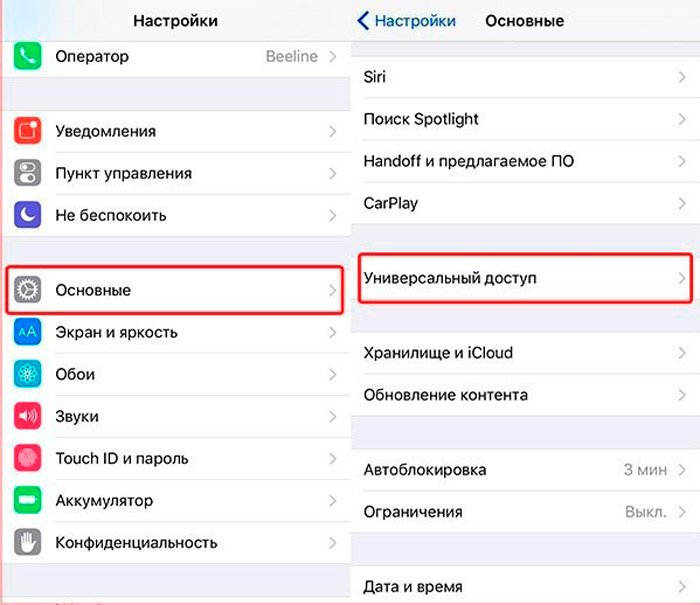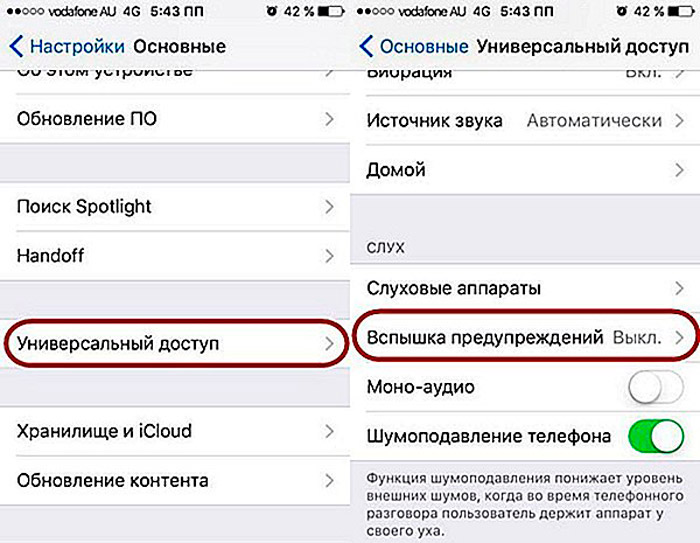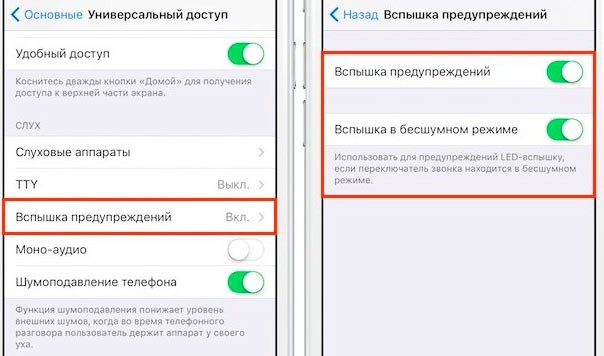Использование вспышки на iPhone при звонках
То, что iPhone не похож на другие смартфоны, известно не только фанатам яблочного бренда. Именно эта «особенность» и является одной из причин пожизненной преданности поклонников техники Apple. Но не бывает совершенных изделий, и если говорить об iPhone, то одним из его недостатков можно назвать отсутствие специального индикатора, оповещающего о получении уведомлений или о входящих звонках.
Но этот минус устраним – разработчики позаботились о том, чтобы пользователи, имеющие проблемы со слухом, не прозевали важное событие. Для них предусмотрено использование вспышки, и именно эту функцию можно использовать всем остальным владельцам iPhone, если таковая окажется востребована. Правда, такое мигание будет происходить только при заблокированном телефоне, но это уже второстепенные детали.
Как включить вспышку на iPhone при входящем звонке
Многие солидные дяди полагают, что подобная функция – это прерогатива подростков, ищущих, как самовыразиться. На самом деле световое оповещение о наступающем событии может оказаться полезным в самых разных случаях:
- завсегдатаи ночных клубов, дискотек и вечеринок знают, что услышать звонок в условиях тотального шума крайне проблематично. Мигающий светодиод позволит заметить это событие, даже если гаджет находится в кармане;
- вспышку вполне можно использовать в качестве дополнения к будильнику; , которые могут оказаться опасными для смартфона, оставьте его в безопасном месте, и если вы даже не услышите входящего звонка, пропустить световой сигнал будет сложнее;
- наконец, такой режим предпочтителен, когда звуковой сигнал будет нежелательным – например, когда вся ваша семья спит, а вы ещё бодрствуете.
Разумеется, желание использовать фонарик не по прямому предназначению действительно может возникнуть из-за желания выделиться – такова уж природа человека.
Чтобы поставить вспышку на звонок iPhone, не нужно быть семи пядей во лбу: операция довольно простая, не требующая использования хитрых приёмов или установки дополнительных приложений. LED-вспышка, используемая при фотографировании, может быть приспособлена и для других целей, и такой источник света может сослужить хорошую службу в самых разных ситуациях.
В частности, мигание светодиода можно задействовать при поступлении входящего звонка, причём в беззвучном режиме. Правда, по умолчанию функция отключена, но это не мешает использовать её, если в этом возникнет необходимость. Многие задействуют этот функционал в качестве альтернативы как звуку, так и вибрации.
Итак, рассмотрим, как настроить мигание светодиода фонарика при входящих звонках (функция появилась в iOS, начиная с седьмой версии):
- кликаем на пиктограмме «Настройки», расположенной на рабочем столе iPhone;
- в открывшемся окне ищем вкладку «Основные», а в ней – пункт меню, озаглавленный «Универсальный доступ»;
- ищем в новом окне подраздел «Слух», заходим в него и обнаруживаем пункт «Вспышка предупреждений». Чтобы активировать функцию, необходимо кликнуть на этом элементе, в результате чего ползунок переключателя сдвинется вправо, а изменение его цвета на зелёный будет подтверждением его активации.
Выходим из настроек и тестируем работоспособность функции, попросив кого-нибудь из окружающих перезвонить вам. Отныне каждый раз при входящем звонке смартфон будет ярко мигать вспышкой, не заметить которую в тёмное время суток невозможно. А днём для усиления результата желательно класть гаджет экраном вниз, тогда полоска света будет видна намного отчётливее.
Использование вспышки при звонке в тихом режиме
Алгоритм, как сделать вспышку на iPhone при получении уведомлений, практически ничем не отличается от вышеописанного. Точно так же последовательно заходим в «Настройки», «Основные», переходим в «Универсальный доступ», раздел «Слух». Здесь, кроме активации тумблера «Вспышка предупреждений», следует проделать аналогичный фокус с тумблером «Вспышка в бесшумном режиме». Если бесшумный режим активирован, то тогда единственным способом предупреждения пользователя о поступившем сообщении будем световая индикация.
После проведения столь простых манипуляций следует проверить результаты ваших усилий. Для этого попросите друзей отправить вам SMS. Как только сообщение поступит на ваш смартфон, фонарик на iPhone должен трижды помигать. Кроме сообщений, светодиодной сигнализацией будут отмечаться также уведомления, поступающие от других приложений. Например, тех же соцсетей.
Как включить вспышку на iPhone при поступлении уведомлений
В принципе если вы уже проделали эту операцию для звонков, то тем самым активировали режим и для уведомлений. Ничего дополнительно делать не нужно.
Ещё раз напомним, что всегда нужно проверять, работает ли данная функция. Бывает, что настройки не срабатывают и нужно просто перезагрузить телефон, особенно часто это происходит на устаревших iPhone.
Но если и после перезагрузки звонки и сообщения не сопровождаются световой индикацией, нужно выяснять причину. Она может иметь как программные, так и аппаратные корни. Приведём перечень наиболее частых проблем, связанных с неработоспособностью режима, и способ их решения.
| Проблема | Как устранить |
| На компоненты камеры попала вода/влага | Поскольку и камера, и светодиод имеют вывод на общий шлейф, даже если перегорел LED-блок, по отдельности заменить его не получится, придётся менять весь модуль камеры. Но есть и положительный момент – такой ремонт можно выполнить и самостоятельно. |
| Работе вспышки мешает защитная плёнка или чехол | Здесь всё просто – нужно просто демонтировать элемент, мешающий работе светодиода и установить такой, который не будет создавать помех. |
| Телефон перегрелся | Такое случается, если iPhone используется слишком интенсивно. Нужно выключить гаджет и подождать, пока он не остынет. |
| Недавно была произведена переустановка операционной системы | На самом деле это одна из самых частых причин неработоспособности указанной функции для iPhone, начиная с версии 4s. Попробуйте перейти на старую версию или дождитесь, пока выйдет обновлённая прошивка с исправленным багом. |
| Вспышка вышла из строя в результате падения смартфона | Здесь ничего, кроме замены модуля, предложить нельзя. |
| Установка стороннего приложения | Если вспышка перестала работать после того, как вы установили «левое» ПО, просто удалите это приложение и установите другое со схожим функционалом. Если не помогло – сбросьте настройки в заводские. |
| Вы использовали Jailbreak, чтобы иметь возможность устанавливать приложения со сторонних ресурсов, минуя App Store | Подобная операция приводит к потере гарантийного обслуживания, но вернуть прежнюю функциональность смартфона можно, сделав откат iPhone до заводских настроек. |
| Вспышка не работает по невыясненной причине | Для диагностирования проблемы разработано немало приложений, например, «Фонарик». Если в нём светодиод окажется рабочим, следует выполнить обновления штатного приложения Camera. В противном случае – убедиться, что настройки активированы. |
Как отключить вспышку при звонке iPhone
Честно говоря, удобство использования световой сигнализации при звонках и сообщениях очевидно не всем и не всегда. Так, в светлое время суток использование вспышки не выглядит рациональным, поскольку по уровню информативности этот способ явно уступает звуковому. Так что тем, кто всё же использует данный режим, приходится время от времени его отключать.
Убрать фонарик на iPhone при вызове, выключить вспышку при поступлении СМС и уведомлений так же просто, как включить эти функции.
Для этого, разблокировав экран гаджета, опять заходим в «Настройки», выбираем пункт меню «Основные», в появившемся окне выбираем опцию «Основные», а в следующем – переходим к блоку «Универсальный доступ», и напротив строк «Вспышка предупреждений» и «Вспышка в бесшумном режиме» деактивируем функцию, переведя тумблер в левое положение.
Как на iPhone отключить и убрать мигание вспышки?
Производители Apple предусматривают на своих устройствах множество опций, призванных добавить комфорта в использовании девайса. Одно из таких — вспышка на iPhone, которая создана для функционирования не лишь при фотосъемке, но и в качестве фонаря, а также как подсветка при получении уведомлений и световой сигнал при поступающем вызове.
Однако, такая подсветка тратит дополнительный заряд батареи. В статье мы расскажем, как отключить вспышку на iPhone при уведомлениях и как отключить подсветку при звонке, а также, как выключить вспышку при фотосъемке, когда она не требуется.
Оглавление
Для каких устройств подходит статья?
Функция автоматического включения led-вспышки при входящих вызовах и месседжах на айфонах была разработана с выходом версии iOS 5, соответственно, данная статья будет актуальна для всех устройств, на которых iOS 5 и выше:
- iPhone 5/5S/SE
- iPhone 6/6 plus
- iPhone 7/7 plus
- iPhone 8/8 plus
- iPhone X/Xs/Xr/Xs Max
- iPhone 11/11Pro/11 Pro Max
- iPhone SE2020
Как отключить вспышку в sms?
Функция срабатывания led-вспышки, хотя и разработана для большего комфорта пользователей и привлечения дополнительного внимания при звонках и приходящих уведомлениях, нравится далеко не всем. К тому же, на ее работу тратится определённая часть заряда батареи, а для многих пользователей именно этот аспект важнее.
Как отменить лед вспышку при приходящих sms и прочих оповещениях?
- Открываем Настройки, листаем до пункта Универсальный доступ, нажимаем туда. Далее выбираем подменю «Аудиовизуальный элемент», и переставляем тумблер рядом с надписью «Вспышка предупреждений» в пассивный режим.
Также мы увидим пунктик «В бесшумном режиме» — он отвечает за то, чтобы подсветка включалась при звонке, когда iPhone находится в режиме без звука. Этот режим тоже можно отключить или включить по желанию.
Рисунок 1. Заходим в Настройки для деактивации вспышки.
Рисунок 2. Находим Универсальный доступ, чтобы пройти к дальнейшим настройкам отключения.
Рисунок 3. Заходим в подменю Аудиовизуальный элемент — там мы найдём движок отключения режима подсветки.
Рисунок 4. Отключаем «Вспышку предупреждений» и «В бесшумном режиме», если необходимо.
Готово. Теперь подсвечивание при уведомлениях отключено.
Как отключить вспышку при звонке?
Чтобы убрать фонарь на iPhone когда Вам звонят, действуем следующим образом:
Если программное обеспечение телефона — iOS от версии 5 до версии 12:
- Заходим в Настройки, переходим в Основные, нажимаем на Универсальный доступ.
Рисунок 5. Выбираем «Основные» в Настройках, где сможем выключить вспышку при звонках.
Рисунок 6. Выбираем меню «Универсальный доступ», чтобы деактивировать вспышку.
- Пролистываем до раздела Слух, где переключаем движок напротив опции «Вспышка предупреждений».
Рисунок 7. Отключаем подсветку напротив пункта «Вспышка предупреждений».
Если на нашем девайсе установлен iOS 12 и выше, то вспышка при звонке отключается так же, как и при уведомлениях (смотри предыдущую главу): Настройки — Универсальный доступ — Аудиовизуальный элемент — Вспышка предупреждений:
Рисунок 8. Вспышка при звонке отключается также в разделе «Аудиовизуальный элемент».
Как отключить вспышку в фотокамере?
Вспышка фотокамеры на iPhone предоставляет возможность делать снимки высокого качества, даже при плохом освещении и не лучших условиях съемки. Однако, иногда она не требуется, и отключить вспышку очень просто:
- Открываем приложение Камера, нажимаем на значок молнии в углу, обозначающий вспышку. Выбираем из открывшихся режимов «Выкл.», и нажимаем.
Рисунок 9. Заходим в Камеру,чтобы отключить вспышку.
Рисунок 10. Выбираем режим «Выкл.» из предложенных вариантов.
Готово! Теперь фотоаппарат будет делать снимки без вспышки, при желании ее так же легко можно включить обратно одним нажатием.
Выводы
Как мы видим, опцию вспышки, или led-подсветки можно легко деактивировать, если она нам не требуется — будь то приемы входящих звонков и сообщений, либо фотосъемка. Надеемся, пошаговые инструкции и видеозаписи процессов были полезны нашим читателям, и Вы без труда справитесь с отключением вспышки, а также включением ее обратно, если потребуется.
Как на Айфоне включить вспышку, когда звонят
Здравствуйте. С появлением мобильных гаджетов, имеющих современные камеры с высоким качеством съемки, необходимость в фотоаппарате для многих пользователей просто отпала. Камеры сотовых флагманов могут похвастаться обширным функционалом, среди которого особо выделяется вспышка. И если с Андроидом все понятно, то владельцев «яблочных» аппаратов часто интересует вопрос, как на Айфоне включить вспышку, когда звонят.
Для чего используется LED мигание?
Интересно, что горящая «точка» первый раз была представлена на телефонах поколения 4S. К четвертому Айфону такой дополнительный функционал нужно было приобретать отдельно, такой мини-девайс называли iFlash. Он вставлялся в разъем для зарядки и отлично повышал качество съемки при недостаточном освещении. То время прошло, и сейчас фото подсветка стала обязательной составляющей «яблочных» гаджетов.
Сегодня она не только помогает в создании ночных фото, но и может выполнять работу фонарика. Еще одна функция – уведомление о разных событиях, к примеру, пропущенных вызовах, СМС, будильнике. Последняя функция будет особенно актуальна для людей с проблемами слуха, если они не слышат сигнал, они могут сразу увидеть вспышку на Айфоне, когда звонят или играет будильник.
Включить данную опцию хотят многие юзеры, к тому же интересно мигающий при звонке аппарат визуально очень приятен.
Активируем опцию на Айфонах нового поколения
Отмечу сразу, что световое уведомление включается довольно просто, сделать это можно за несколько шагов. Алгоритм, который я опишу ниже, подойдет для моделей iPhone 5, 6, 7 (и всех редакций Plus и S), функционирующих на базе операционки iOS.10 и новее. Если вы хотите включить световое оповещение, когда звонят, необходимо:
- зайти в Настройки смартфона, выбрать «Основные»;
- поискать подпункт «Универсального доступа» и зайти в него;
- перейти в группу параметров «Слух», ищем «Вспышку предупреждений»;
- переключаем ползунок в состояние ON.
После данных действий вы сможете пользоваться аппаратом в качестве удобного и яркого фонарика при звонке, видеть входящие уведомления или проигрывании будильника.
Стоит напомнить, что в меню «Вспышка предупреждений» имеется еще вариант «Вспышка в бесшумном режиме» — при его включении можно будет увидеть мигание Айфона только в том случае, если спецпереключатель с левой стороны его корпуса отправлен в бесшумный режим (когда телефон беззвучно звонит). Если же входящий будет с мелодией – LED подсветки вы не увидите.
Как включить мигание на Айфоне 4S
Скажу сразу, алгоритм действий для этой версии смартфонов похож на предыдущий. Но при этом следует отметить некоторые различия и причину их появления. На самом деле, данные аппараты способны поддерживать обновления операционной системы до выпуска 9.3.5, ну а сама опция мигания в бесшумном режиме стала доступна лишь в iOS 10. Так что если вы пользуетесь устройством iPhone 7 или какой-то другой моделью, не обновленной до последней версии, опцию можно будет настроить так:
- заходите в Настройки смартфона, выбираете «Основные»;
- заходите в раздел универсального доступа;
- также находите раздел «Слух» и включаете ползунком «Вспышку предупреждений».
На первый взгляд все похоже, но при этом в более ранних версиях ОС, интересующая нас функция представлена была одной строкой, уже начиная с десятки, ей выделили свой раздел, открывающийся в отдельном окошке, хотя в нем всего две характеристики.
Функция не работает
Если вы сделали все по инструкции, но мигание так и не сработало, придется уделить особое внимание некоторым нюансам. В первую очередь – проверьте блокировку Айфона. Вы не сможете увидеть световой эффект, если аппарат сейчас в активном режиме и его дисплей светится. Это обязательное условие для экономии заряда батареи, к тому же мало смысла в дополнительной подсветке и оповещении, если вы держите смартфон в руках и сами видите, что вам звонят.
Следующий момент – вызов стоит в состоянии вибро. Большинство опытных юзеров заметили, что после деактивации вибровызова опция начинает функционировать. Один совет – не забудьте включить режим без звука. Если эти параметры в норме, а мерцающий свет, когда звонят, так и не появился, причиной сбоя может быть некорректная работа операционки. В такой ситуации необходимо:
- зайти в настройки универсального доступа;
- отключить LED-оповещение;
- вернуться к домашнему дисплею путем нажатия главной круглой кнопки Home;
- понадобится перезагрузка, ее можно сделать с помощью совместного нажатия клавиши Домой и кнопки Power до появления белого экрана с логотипом «яблоко» по центру.
После того, как устройство загрузится, нужно повторить вышеописанную процедуру по включению вспышки на вашей версии ОС. Находите в настройках универсального доступа раздел Вибрация и кликаете по нему, далее сдвигаете ползунок в левую сторону, чтобы вибро режим был отключен.
Отключение индикатора
На некоторых новых Айфонах уже активировано сразу мигание. После покупки устройство может выдать мигание, а еще неопытный пользователь пугается, что при звонке аппарат загорается возле основной камеры. Не нужно паниковать и переживать из-за неисправности, потому как при необходимости функцию легко деактивировать. Также заходите в настройки универсального доступа и в разделе Слух отключаете LED-оповещение.
Автор рекомендует:
Включаем фонарик
Думаю, будет уместно напомнить, как включить фонарь, работающий с помощью вспышки. Данная опция появилась в прошивке ОС iOS 7. Иконка этого самого инструмента находится во вкладке Пункт управления. Многие пользователи чаще используют именно его, а не вспышку при съемке. Активировать фонарик вы можете путем разблокировки Айфона клавишей Home, снизу открываете вышеупомянутую вкладку и нажимаете там кнопку с левой стороны с изображением необходимого нам девайса.
После активации вспышка будет работать в нужном режиме. Для отключения эти действия повторяются. Хочу отметить еще один интересный вариант отключения фонарика в «яблочном» устройстве – «будите» смартфон и нажимаете тянущуюся клавишу Камера, она находится снизу в правом углу. После этого действия дисплей слегка дергается и фонарь потухнет.
Как на Айфоне включить вспышку, когда звонят? Как видите, сделать это очень просто и при желании с этим легко разобраться. Так что если вы не хотите пропускать важные звонки, уведомления – активируйте данную опцию сразу после покупки.